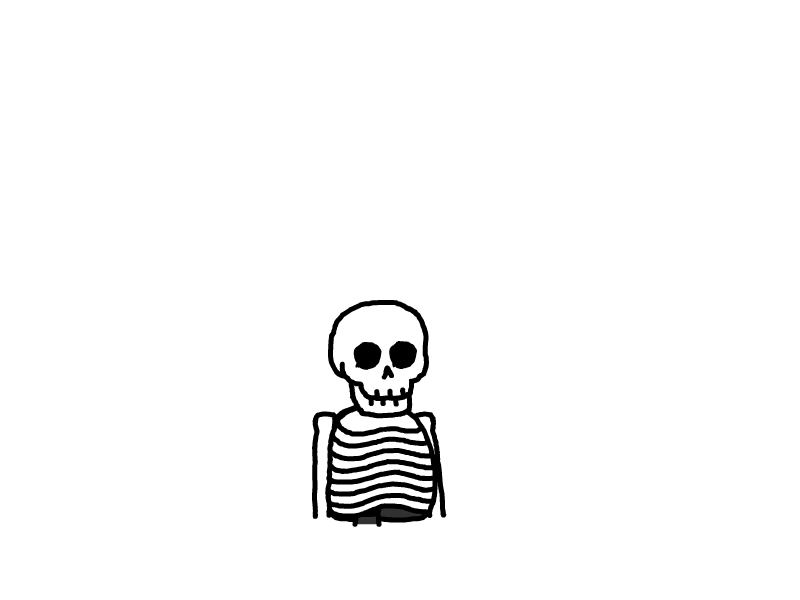使用Tesla P4显卡炼丹与游戏的环境配置(CUDA9.0 \ PyTorch1.1.0 \ DirectX 12.0)
文档目录:
1 Nvidia驱动安装
2 修改注册表调用显卡
1 Nvidia驱动安装
1.1 Nvidia驱动版本选择与下载
驱动下载的官网地址为:https://www.nvidia.cn/Download/index.aspx?lang=cn
百度网盘地址为:https://pan.baidu.com/s/1NMWxIEbzPbMkCWZGnKb3kA
提取码:2a17
在官网下载页面中,可以根据自己的情况,灵活选择想要下载的版本。目前我比较推荐的是下载支持Pytorch 1.1.0 、CUDA 9.0的驱动版本, 毕竟目前GitHub上开源的深度学习代码,大部分基于Pytorch 1.1.0 、CUDA 9.0(不要杠,杠就是你说的对:),不推荐盲目地追求最新、最高版本,毕竟“新”不代表稳定、好用、Q&A丰富。
在我分享的百度网盘中,直接选择 “386.45-tesla-desktop-win10-64bit-international” 进行下载。
(Ps:版本号为386.45的驱动无法支持Tensorflow2.0,有深度学习、机器学习等需求Tensorflow2.0的小伙伴,可以选择我网盘里的“cuda_10.0.130_411.31_win10.exe”进行安装,这个exe能够让你同时安装nvidia驱动和cuda,有不清楚的地方可以私聊我进行交流)
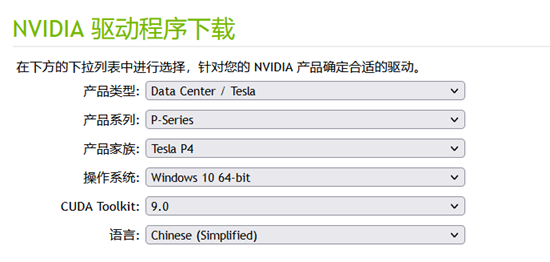
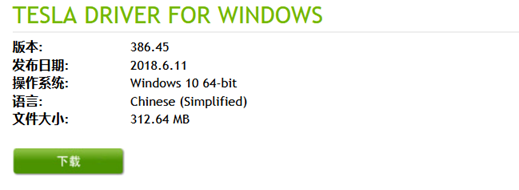
图1-2官网下载页面
1.2 Nvidia驱动安装
双击或者右键运行驱动程序 “386.45-tesla-desktop-win10-64bit-international.exe”,接着完成驱动解压,解压路径选择默认的即可,单机OK进行解压。
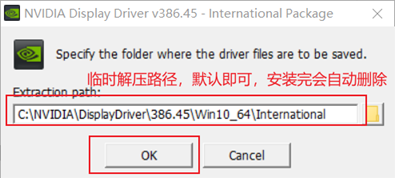
图1-3驱动程序运行解压
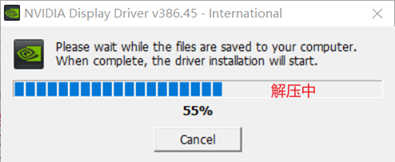
图1-4解压中
同意英伟达驱动协议条款,进入下一步
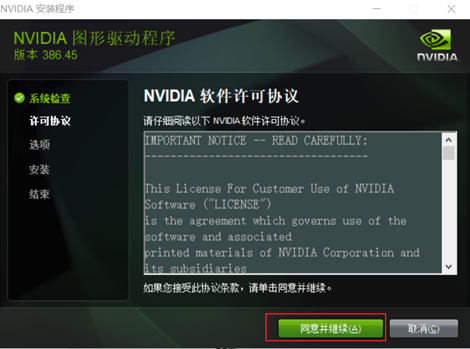
图1-5选择同意
进入安装选项,这一步选择“自定义”,单击“下一步”
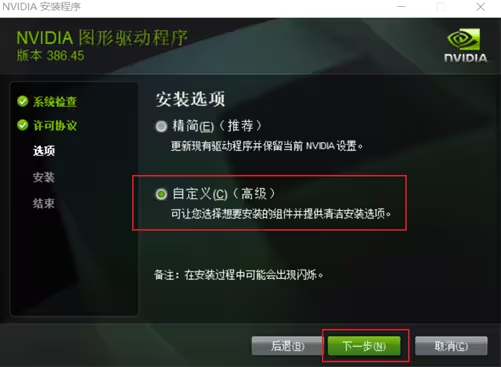
图1-6安装选项
进入自定义安装选项页面,这一页面中,把全部选项勾选,并将“执行清洁安装”勾选(这一选项视情况而定,若你使用的是核显,请勾选这一步,若你另外有一张Nvidia的显卡充当显示输出,这一步可以不勾选,以免不小心地删除亮机卡驱动),单击下一步进行驱动安装即可。

图1-7自定义驱动安装选项
点击下一步,进行安装
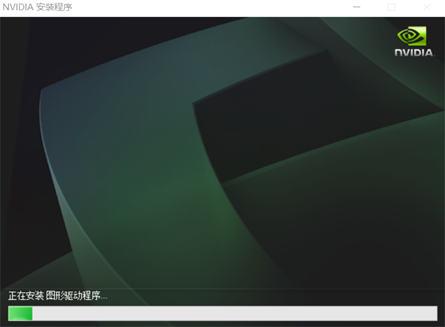
图1-8 驱动正在安装
安装完重启一下即可,重启过后在cmd输入 nvidia-smi 即可查看GPU情况,如下图。若安装结束后,输入nvidia-smi没有出现下图所示内容,驱动有可能安装失败了。
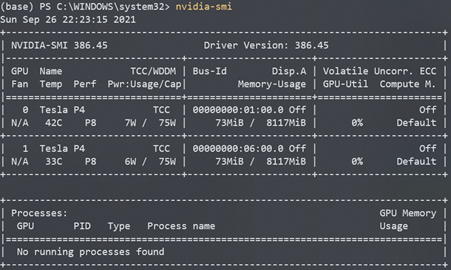
2 修改注册表调用显卡
前边叭叭了那么多,现在我们进入正题。
我们知道,Tesla P4原本是用于服务器环境下的GPU,没有设计显示输出,因此不能直接连接显示器进行游戏。有同学可能就会说了,没有输出接口,我们给他焊一个上去不就行了?是的,理论上是可以的,实际上也是可以的,毕竟核弹都可以用算盘打出来:)。先来看看,我们的Tesla P4信息是怎样的,如下图
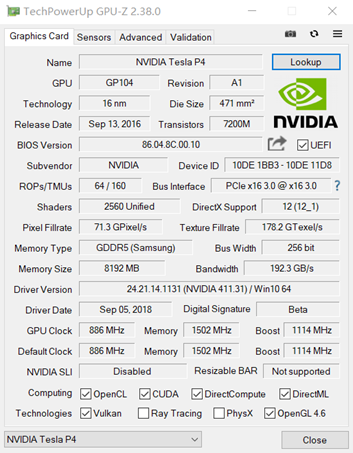
图4-1 Tesla P4的GPU-Z信息
如图中可以看到,Tesla P4是支持DirectX12.0、OpenCL、OpenGL的(如果你的tesla显卡在GPU-Z中显示不支持以上这些运算,大概率是因为没有进行我后边的修改,这是我修改后截的图),说人话,Tesla P4能玩游戏,但不能显示。就类似于,一个动物,他能生产水,却没有排解水的器官。为了能够让P4顺利显示,我们需要借助其他显卡的帮助,可以是核显,也可以是RTX 3090。很显然,核显更好一点,因为空气不能显示东西:)。
打开任务管理器和Nvidia控制面板,可以看到,除了核显,我们是看不到插在主机上的Tesla P4的,并且在Nvidia控制面板中,也无法设置P4用于游戏运算。
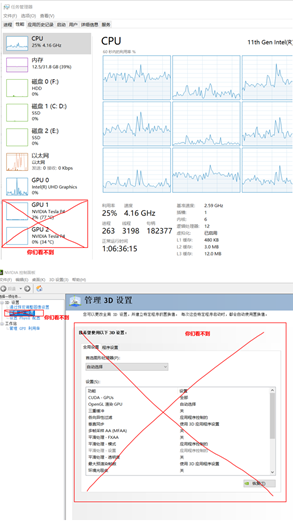
图 4-2 任务管理器和Nvidia控制面板信息
接下来,我们打开注册表(win10系统下,左下角搜‘注册表‘即可打开),进入到路径
“计算机\HKEY_LOCAL_MACHINE\SYSTEM\ControlSet001\Control\Class\{4d36e968-e325-11ce-bfc1-08002be10318}”
在路径中,我们可以看到当前的显卡情况,如下图
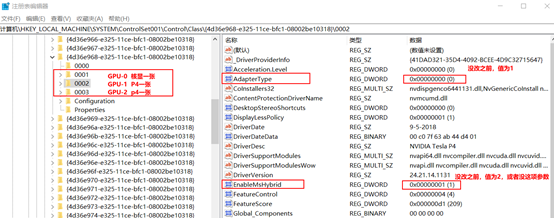
图4-3 注册表信息
在注册表中,经过我阅读其他人的尝试(参考链接已给出,有些需梯子),以及结合自己实际情况,找到了不同显卡对应参数项,不同机器可能会略有差别,但大差不大,图中所示的001参数项应该属于我的核显,002和003分别对应我的两张P4。我们现在要做的是修改002和003的AdapterType、EnableMsHybrid参数,使得P4支持Drectx和OpenGL运算,并且通过核显进行显示输出。
一步步来,首先,分别对002和003的AdapterType进行修改,如下图
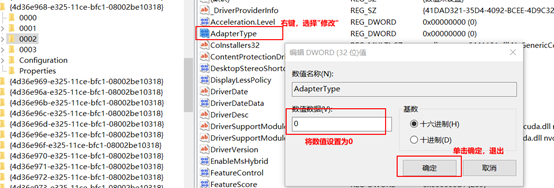
图4-4 修改AdapterType参数
接着,我们需要对002和003的EnableMsHybrid参数设置,如果你没有找到这个参数,需要先手动创建这个参数。创建这个参数,以002为例,右键002,单击新建,单击“DWORD(32)位值(D)“,
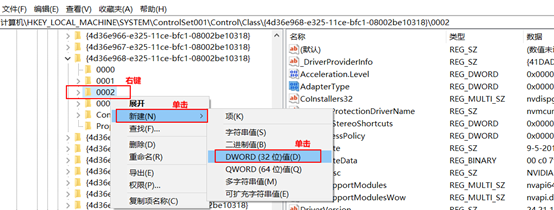
图4-5 创建新参数EnableMsHybrid
创建成功后,会在列表中出现一个新值,对这个新值右键,

图4-6 002的参数列表中出现新值
右键修改新值的名称位EnableMsHybrid,并且将其值设置为1。与002一致,003当中的AdapterType和EnableMsHybrid也如此设置即可。
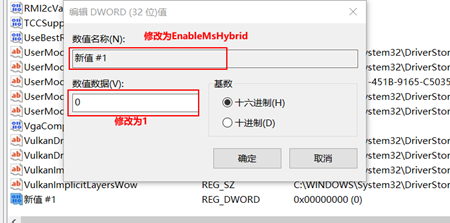
图4-7 修改新值名称和值
到这里,我们就快成功了。设置完成以后,我们重启电脑(建议)打开设备管理器(也还行),对P4进行禁用、再启用操作,如下图所示对P4进行禁用(我就不演示了,后台正跑着实验,不好禁用再启用:)。
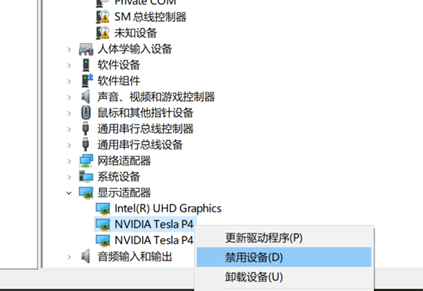
图4-8 对P4进行禁用
进行这个操作以后,便可以在任务管理器中看到P4了,如下图,温度高是因为我在跑实验,略过:)。
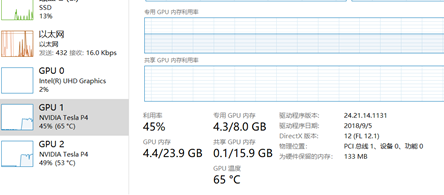
图4-9 任务管理器中出现P4
接着,我们还需要指定电脑的图形运算使用P4而不是核显。具体做法,在桌面上右键,进入“显示设置“,
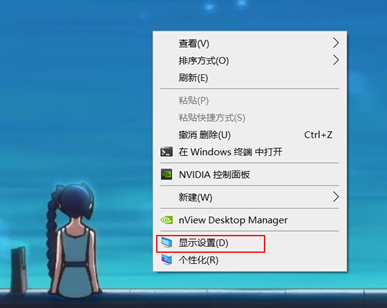
图 4-10 显示设置
在显示设置中找到“图形设置”,
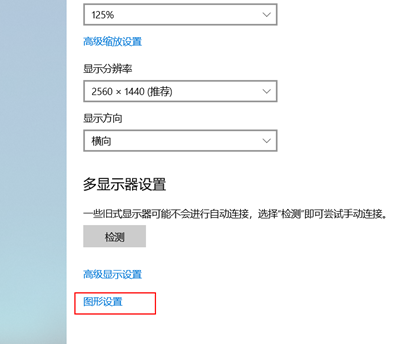
图4-11 图形设置
在图形设置中,选择P4用作图形运算设备
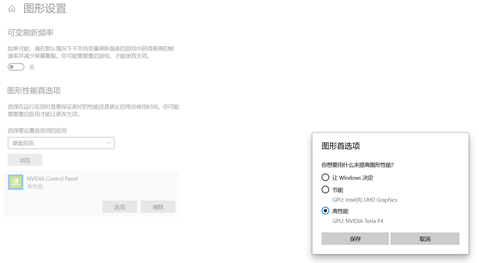
图4-12 选择P4用作图形运算设备
到这里,便算是大功告成了,我们可以打开自己的游戏,体验一下Tesla P4用作游戏显卡的快乐:)。如果你的Nvidia版本较新的话,还可以在Nvidia控制面板找到3D设置,进行更灵活的设置(本教程的386.45不可以,但是如果你在前边的教程中安装的是cuda10.0,那你的Nvidia驱动版本为412,可以找到3D设置)。
因为我只玩LOL,所以我这里只给一下LOL的游戏帧数,以作参考:2K环境,最高画质,极地大乱斗泉水220FPS、团战150FPS,峡谷泉水200FPS、团战120-140,这些帧数仅作参考,因为我是一边跑实验一边打游戏测的。3DMark我也买来测了一下,打算后续出一篇Tesla P4散热、频率调整(不算超频,毕竟75W的卡没啥超频意义)相关的文章,到时再详细给出跑分结果,欢迎关注。
- 感谢你赐予我前进的力量